Īss pārskats
Šis raksts palīdzēs jums caur ZTE maršrutētāja pieteikšanās darbībām, lai jūs varētu nodrošināt savu mājas tīklu no neatļautas piekļuves. Viens no drošības pasākumiem ir bezvadu paroles maiņa vai tāda iestatīšana, ja tīkls kādu iemeslu dēļ ir atstāts atvērts.
Kā pieteikties savā ZTE maršrutētājā?
1. solis: izveidojiet savienojumu ar tīklu virs WiFi vai tīkla kabeļa
Pirms sākat ar ZTE maršrutētāja pieteikšanās darbībām, vispirms ir kaut kas, kas jums jādara, un tas jūsu ierīci savieno tieši ar tīklu vai maršrutētāju. Mums tas ir jāpārliecinās, ka to darām, jo tikai ierīce, kas jau ir savienota ar tīklu, var piekļūt ZTE maršrutētāja administratora lapai.
2. solis: palaidiet pārlūku
ZTE maršrutētāja iestatījumi, kā arī vairuma maršrutētāju iestatījumi ir pieejami, izmantojot tīmekļa pārlūku. Tātad, palaidiet Chrome, Safari vai jebkuru citu pārlūku, kas instalēts jūsu ierīcē. Tikai pārliecinieties, ka jums ir jaunākā versija, nevis dažas novecojušas.
3. solis: URL joslā ierakstiet ZTE maršrutētāja noklusējuma IP
Noklusējuma ZTE maršrutētāja pieteikšanās IP ir 192.168.1.1 . Ir svarīgi to pareizi ierakstīt un izmantot tikai skaitļus. Bieža kļūda, kas liegs pieteikšanās procesam neizdoties, ir mazā burta L ierakstīšana, nevis numur 1.
4. solis: ievadiet ZTE noklusējuma lietotājvārdu un paroli
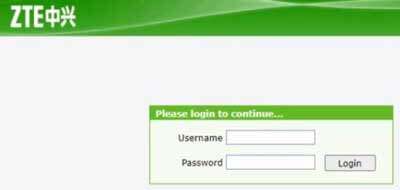
Nospiežot tastatūras pogu Enter vai pieskarieties viedtālrunim, jums tiks lūgts ievadīt maršrutētāja lietotājvārdu un paroli. Ja jūs tos iepriekš neesat mainījis, ierakstiet sekojošo:
Lietotājvārds: administrators
Parole: administrators
*Lietotājvārds un parole ir korpusa jutīgas.
5. solis: noklikšķiniet uz Pieteikšanās
Noklikšķiniet uz pogas Pieteikšanās, un jūs redzēsit ZTE maršrutētāja administratora lapu. Jūs varat mainīt visus iestatījumus tagad, bet mēs iesakām vispirms atgūt maršrutētāja iestatījumus.
Kā mainīt wifi paroli ZTE maršrutētājā
Tagad, kad esat pieteicies ZTE maršrutētājā, ir pienācis laiks mainīt bezvadu paroli, lai palielinātu jūsu bezvadu tīkla drošību.
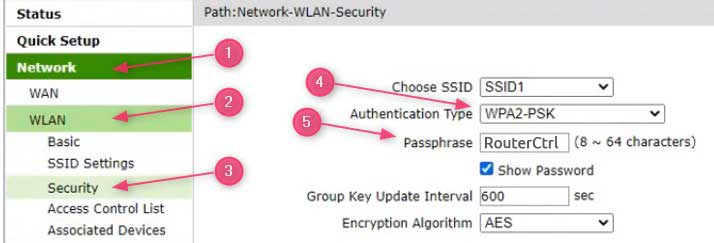
1. Kreisās puses izvēlnē noklikšķiniet uz tīkla
2. Sub-Menu atlasiet WLAN
3. Noklikšķiniet uz drošību
4. Tagad, kad nolaižamajā izvēlnē nolaižamā izvēlnē atlasiet autentifikācijas tips
5. Laukā Passprase ierakstiet bezvadu paroli.
6. Lai saglabātu izmaiņas, noklikšķiniet uz pogas Iesniegt .
WiFi paroles padomi
- Jaunajai parolei jābūt no 8 līdz 12 rakstzīmēm.
- Izmantojiet numurus, īpašas rakstzīmes, mazus un lielus burtus, lai izveidotu spēcīgu paroli
- Nemēģiniet pārāk sarežģīt lietas. Pārliecinieties, ka jūs faktiski varat atcerēties WiFi paroli, jo šodien ir viens no visizplatītākajiem jautājumiem, kad kāds nāk pie jums, - kāda ir jūsu WiFi parole ?
- Jūs varat izmantot tiešsaistes paroļu ģeneratorus , lai nākt klajā ar labām idejām
- Ja jūs nolemjat mainīt ZTE Wi-Fi paroli , atcerieties to atjaunināt visās ierīcēs. Pretējā gadījumā viņi nevarēs saglabāt savienojumu ar tīklu.
Galīgās domas
Kā redzat, ZTE maršrutētāja pieteikšanās soļi ir diezgan vienkārši, un pat iesācēji tos var sekot. Vienkārši pārliecinieties, ka nākotnē ņemiet vērā noklusējuma IP, lietotājvārdu un paroli. Papildus WiFi paroles maiņai varat arī darīt vairāk, lai palielinātu tīkla drošību, piemēram, mainot noklusējuma maršrutētāja administratora paroli vai IP, mainot tīkla nosaukumu, aktivizējot iebūvēto ugunsmūri utt.
